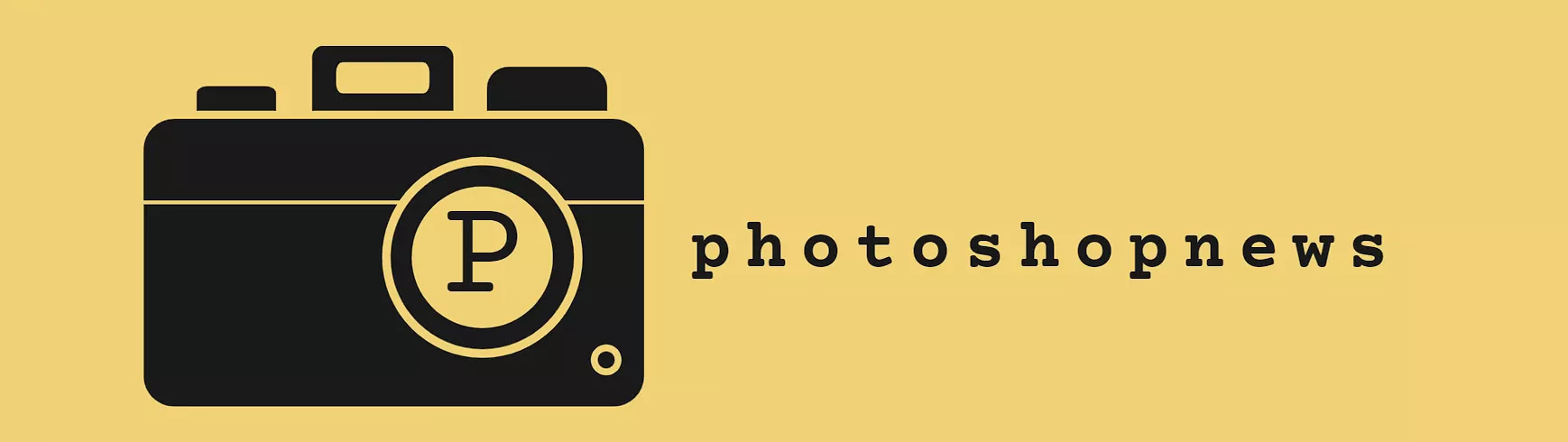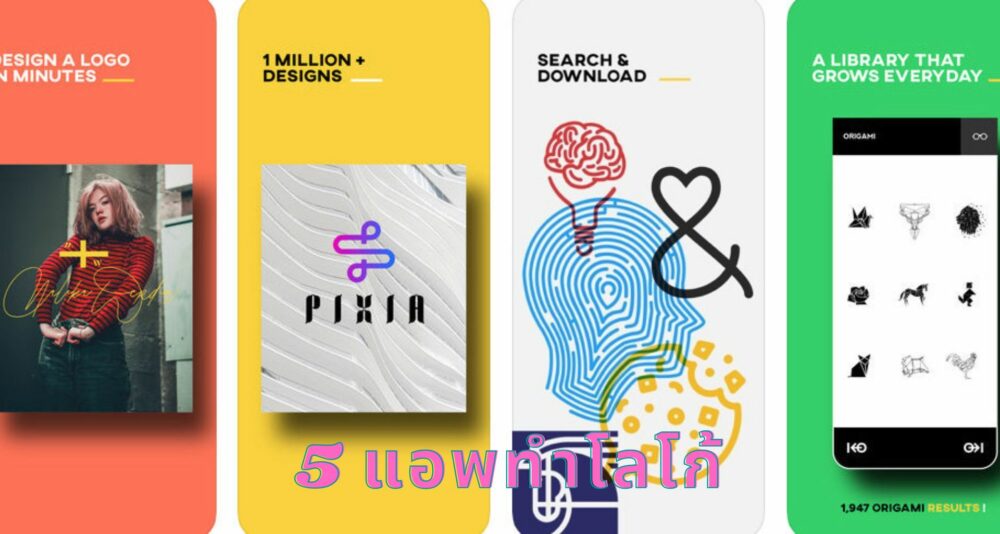6วิธีการซ้อนทับรูปภาพ
1. จัดระเบียบรูปภาพของคุณใน Photoshop
เปิดรูปภาพสองภาพที่คุณต้องการใช้งานใน Photoshop และจัดระเบียบเลเยอร์เพื่อให้ภาพที่คุณต้องการวางซ้อนอยู่เหนือภาพพื้นหลัง ลำดับของเลเยอร์มีความสำคัญในการจัดองค์ประกอบภาพและการซ้อนภาพ
2. ลบพื้นหลัง
คลิก ลบพื้นหลัง เพื่อลบพื้นหลังของรูปภาพด้านบนโดยอัตโนมัติและสร้างเลเยอร์มาสก์ใหม่ ซึ่งจะซ่อนพิกเซลโดยไม่ลบพิกเซลออก “ใน Photoshop คุณต้องการทำงานโดยไม่ให้งานเสียหาย ในกรณีที่คุณทำผิดพลาด คุณสามารถกลับมาและกู้คืนรูปภาพได้” Ramirez กล่าว
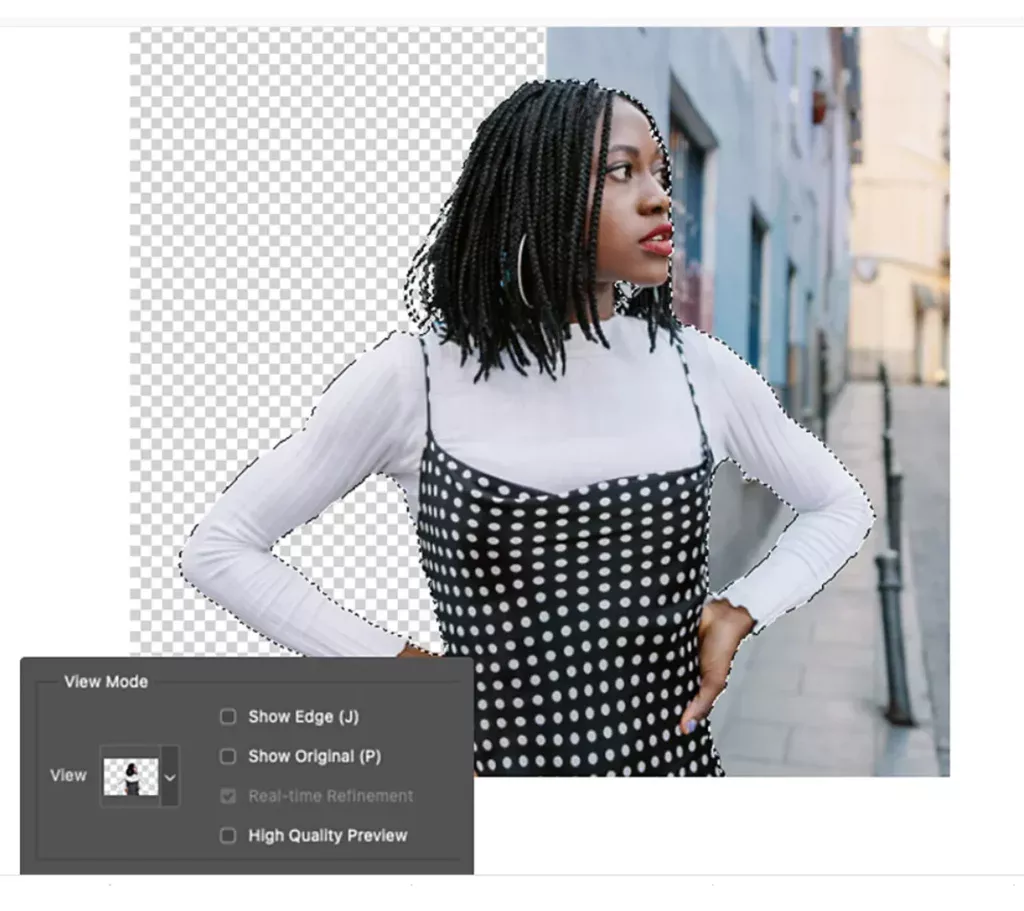
3. ปรับมาสก์
เมื่อ Photoshop ลบพื้นหลังออกแล้ว คุณสามารถปรับแต่งและปรับค่าของภาพเพื่อให้ดูสมจริงยิ่งขึ้น เริ่มต้นด้วยการแก้ไขขอบของ เลเยอร์มาสก์ โดยใช้เครื่องมือแปรง การวาดภาพบนเลเยอร์มาสก์ด้วยความทึบสีดำ สีขาว หรือความทึบต่างกัน คุณสามารถสร้างการไล่ระดับสีที่ละเอียดอ่อนระหว่างรูปภาพสองภาพที่ผสมผสานเข้าด้วยกันอย่างนุ่มนวล
4. เพิ่มการเบลอไปยังพื้นหลัง
ในภาพถ่ายทั่วไป วัตถุในแบ็คกราวด์จะหลุดโฟกัสเล็กน้อย เนื่องจากระยะชัดลึกตื้น และกล้องกำลังโฟกัสไปที่บุคคลหรือวัตถุในโฟร์กราวด์ สร้างระยะชัดลึกนี้ขึ้นมาใหม่และทำให้ภาพของคุณดูมีมิติยิ่งขึ้นด้วยการเพิ่มมิติด้วย Gaussian Blurs ในการเพิ่มการเบลอ ให้เลือกเลเยอร์พื้นหลัง แล้วไปที่ ตัวกรอง › การเบลอ › Gaussian Blur คุณสามารถปรับความเข้มของการเบลอเพื่อสร้างความแตกต่างในเชิงลึกได้จากตรงนั้น
5. เปลี่ยนให้เป็น Smart Object
“Smart Object เหมือนกล่องใส่เลเยอร์ไว้หลายชั้น ซึ่งคุณจะสามารถปรับแต่ง บิด ใส่ฟิลเตอร์ และแปลงภาพได้โดยที่ภาพเดิมไม่เสียหาย หรือกล่าวง่ายๆ ก็คือ คุณสามารถกลับมาเปลี่ยนแปลงได้ตลอดเวลา” Ramirez กล่าว การทำให้เลเยอร์ของคุณกลายเป็น Smart Object คุณสามารถจัดการเลเยอร์ที่รวมกันเป็นภาพเดียวได้
6. ทำการปรับครั้งสุดท้าย
เมื่อใช้หลายเลเยอร์เป็นภาพเดียว ตอนนี้คุณสามารถปรับคอนทราสต์ อุณหภูมิ และความเข้มได้อย่างสม่ำเสมอ ทำให้ภาพสุดท้ายมีลักษณะที่ไปในทางเดียวกันยิ่งขึ้น จากนั้นเพียงส่งออกเป็น PNG หรือ JPG เพื่อโพสต์ออนไลน์หรือเพิ่มลงในพอร์ตโฟลิโอของคุณได้อย่างง่ายดาย
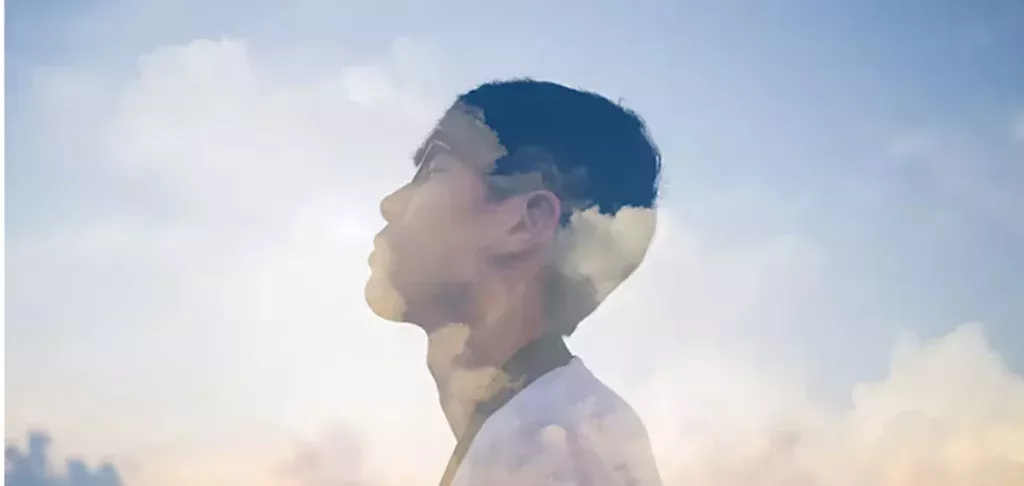
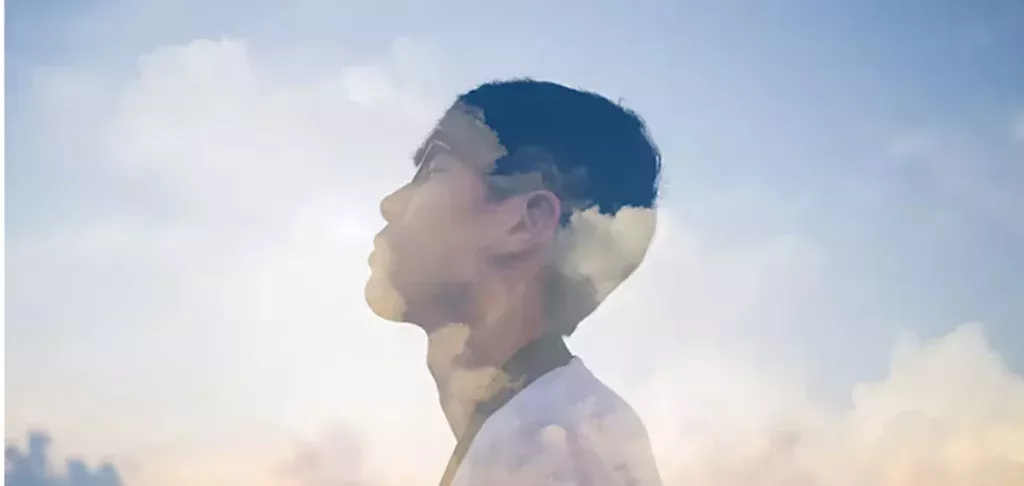
ที่มา: adobe